
Setup cấu hình wifi
Lý thuyết
Để quản lý modem cấp phát ip tốt hơn ta cần cấu hình lại modem theo ý muốn, dưới đây là ví dụ cách cấu hình cho modem TPlink:
Bước 1: Mở trình duyệt Internet gõ địa chỉ 192.168.1.1( hoặc 192.168.0.1 hoặc tplinklogin.net ) để đăng nhập, một cửa sổ mỡ ra yêu cầu đăng nhập Username và Password.
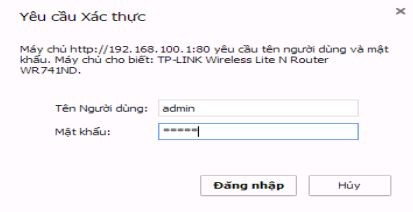
Bước 2: Thông thường Username và Password đăng nhập mặc định sẽ là.
Username : admin
Password : admin
Hoặc xem thông tin đăng nhập phía cưới cục phát wifi.
Sau khi đăng nhập thành công, một cửa sổ giao diện mới mở ra như hình.
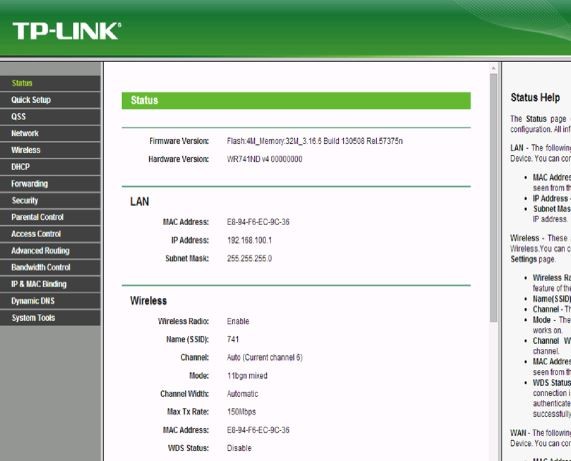
Bước 3: Để cài đặt WiFi chung ta chọn vao thẻ Wireless như hình.
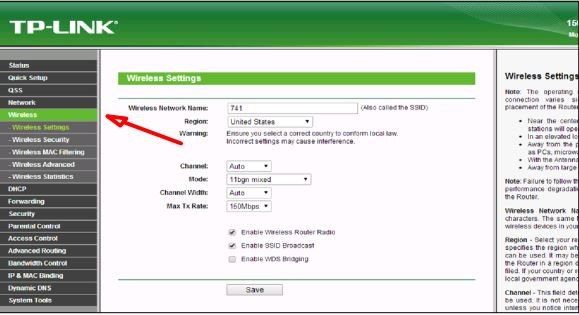
Bước 4: Ở mục Wireless Setting:- Wireless Network Name: để đặt tên WIFI.
- Region: chọn tên quốc gia muốn cài đặt thường để Unitted States để đỡ bị giới hạn về sóng.
- Channel: Chọn Auto hoặc chọn kênh nào đó mà không trùng với kênh mạng xung quanh.
- Mode: để 11bgn mixed.
- Channel Width: chọn Auto.
- Max Tx Rate: Chọn mức cao nhất.
- Enable Wireless Router Radio: chúng ta chọn tích vào.
- Enable SSID Broadcast: Chúng ta tích vào để hiện (Nhìn thấy) tên WiFi , nếu bỏ không tích thì tên WiFi sẻ bị ẩn đi nên khi kết nối chúng ta phải gõ tên của WiFi vào (cái này dùng để đấu tên WiFi).
- Enable WDS Bridging: chức năng này thường không tích vào nếu tích vào để sử dụng chức năng này chúng ta có 1 bài viết riêng về cách cài đặt WDS.
Xong ta SAVE.
Bước 5: Ở mục Wireless Security hình dưới.Chúng ta chọn tích vào WPA/WPA2-Personal.
- Version: chọn Automatic.
- Encryption: chọn Automatic.
- Password: chúng ta gõ pass WiFi mình muốn cài đặt vào đây(pass từ 8 đến 63 ký tự).
Xong ta SAVE.
Bước 6: Cài đặt để Router WIFI cắm nguồn Internet vào cổng WAN.
Network vào LAN để thay đổi địa chỉ IP Address khác lớp với hệ thống mạng mình muốn lắp WiFi ở đây chúng ta chỉ cần khác chỉ số thứ 2 cuối (hoặc có thể thay đổi cả dải IP tùy theo nhu cầu).
VD: IP hệ thông mạng :192.168.1.1 thì IP Address đổi thành : 192.168.x.1 ở đây mình đổi thành 192.168.100.1.
Xong ta SAVE.
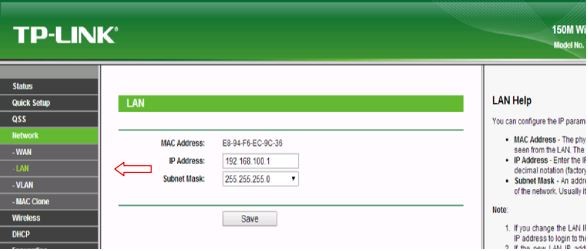
Bước 7: Network chọn WAN (hình dưới), WAN Connection Type: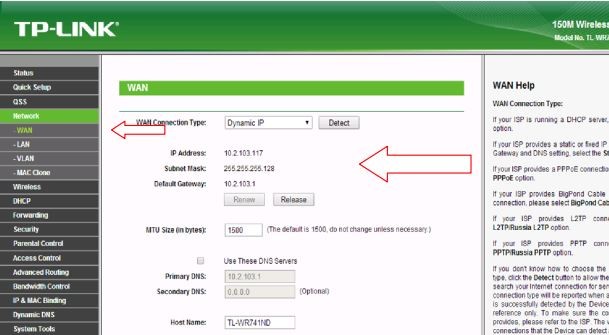
- Chọn Dynamic IP: Nếu hệ thống mạng đang sử dụng cấp IP Động và khi cắm dây mạng cáp ethernet (dây ethernet 2 đầu đều bấm hạt mạng RJ45 1 đầu cắm vào port mạng 1 đầu cắm vào cục wifi) vào cổng WAN trên sản phẩm, thì hệ thống phải cấp được địa chỉ đến Router WiFi giống như hình trên xong ta SAVE.
- Chon Static IP: Nếu hệ thống mạng đang sử dụng cấp IP Tĩnh(hình dưới).Ta phải nhập các thông số: IP Address, Subnet Mask, Default Gateway, Primary DNS giống như 1 máy tính trong hệ thống mạng. (lưu ý IP Address phải kiểm tra không được trùng với thiết bị khác trong hệ thống mạng), xong ta SAVE.
- Chọn Dynamic IP: Nếu hệ thống mạng đang sử dụng cấp IP Động và khi cắm dây mạng cáp ethernet (dây ethernet 2 đầu đều bấm hạt mạng RJ45 1 đầu cắm vào port mạng 1 đầu cắm vào cục wifi) vào cổng WAN trên sản phẩm, thì hệ thống phải cấp được địa chỉ đến Router WiFi giống như hình trên xong ta SAVE.
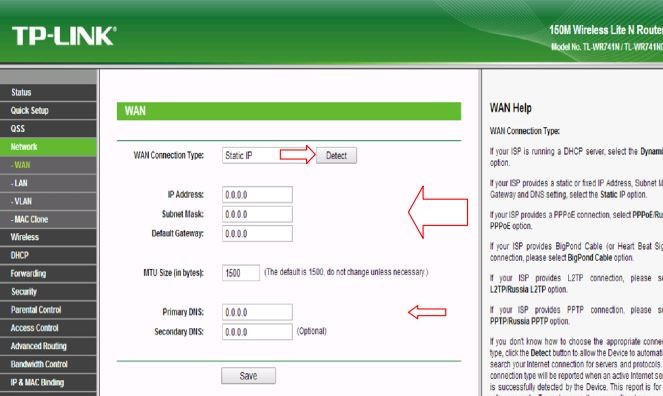
Bước 8: Chọn PPPoE/Russia PPPoE: (hình dưới).
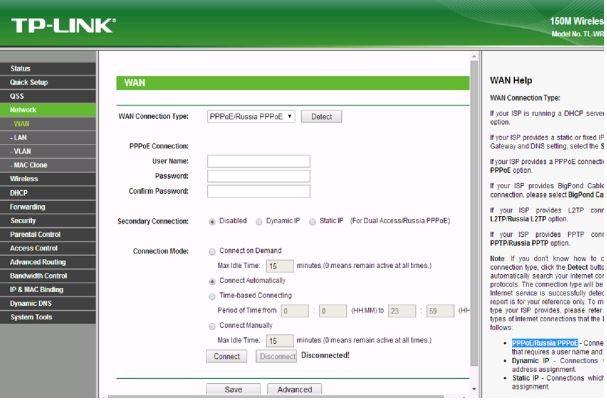
Chỉ lựa chọn chức năng này khi chúng ta cấu hình Modem ở chế độ Bridge Mode hoặc sử dụng trực tiếp với đường truyền quang qua Converter quang.
User name và Password: Điền đúng user name và password do nhà mạng cung cấp.
Connect Automatically: tích vào đây để tự động kết nối.
Xong ta SAVE.
Bước 9: Cài đặt để Ruoter WIFI cắm nguồn Internet vào cổng LAN.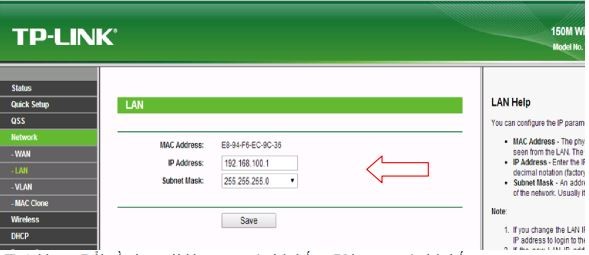
Trước hết ta vào muc LAN (hình dưới).
- IP Address: Đổi về cùng với lớp mạng của hệ thống (Vd: mạng của hệ thống 192.168.1.1 ta đổi IP Address thành 192.168.1.x với x#1 và không được trùng với IP của thiết bị khác trong hệ thống mạng).
- Subnet Mask : Để giống với hệ thống đang sử dụng.
- Xong ta vào muc DHCP:
- DHCP Server: Chọn tích vào Disable như hình dưới.
Xong ta SAVE.
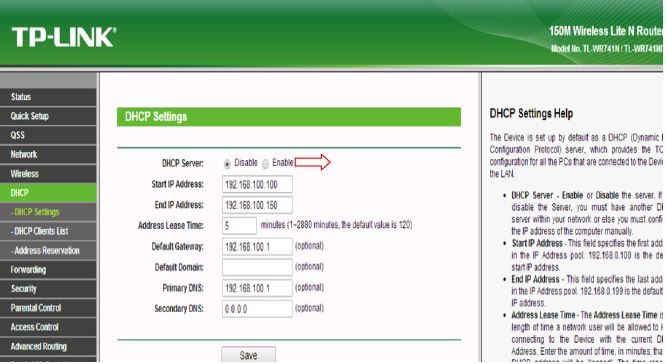
Bài tập
- Việc cấu hình lại modem có gây ảnh hưởng tới mạng không?




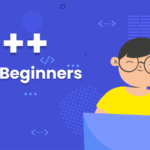


Post Comment